Kom igång med ditt aktivitetsarmband från Fitbit med våra praktiska (och enkla) tips. Oavsett om du bara vill ha koll på hur du rör dig om dagarna eller om den stentuffa träningen ger resultat så är ett aktivitetsarmband en välkommen pryl på handleden.
Det behöver inte kosta många hundralappar att uppgradera livet med en aktivitetsmätare, eller en sportklocka om man hellre vill det. Här tipsar vi om några smarta råd kring modellerna från Fitbit, och tipsar även om de tre kanske bästa aktivitetsmätarna från tillverkaren i skrivande stund.
Lästips: Fitbit Charge 3 – bra att veta innan du köper aktivitetsarmbandet
Har du egna erfarenheter och tips kring Fitbit och deras produkter får du gärna kommentera och berätta längst ner. Rubriken säger att artikeln hjälper dig med en Charge 2, Charge HR eller Charge — men i praktiken kan du ta nästan alla tipsen till alla andra Fitbit-modeller på marknaden idag.
Förbättra tillförlitligheten
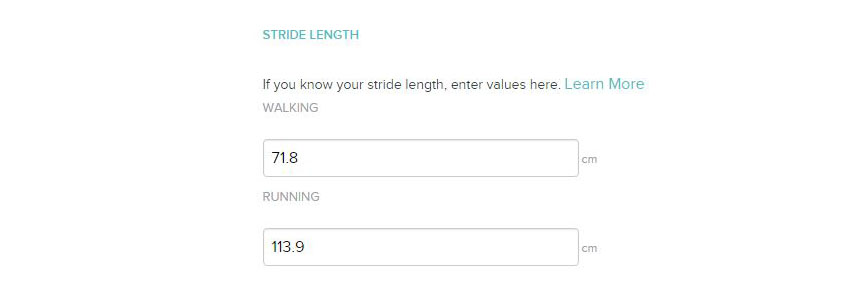
Ingen aktivitetsmätare i världen är värd att använda om den inte ger korrekta resultat. Din Fitbit kommer troligtvis aldrig att visa 100 procent rätt när den visar hur många steg du gått, men det går att minska felmarginalen en hel del.
Det första du måste göra är att berätta för aktivitetsmätaren vilken handled den sitter på. Om du säger att den sitter på den dominanta handleden sänker Fitbit känsligheten för att inte räkna handledsrörelser, exempelvis när du använder datormusen eller en penna, som steg.
Nästa steg är att ge din Fitbit exakta mått på hur långa steg du tar. Aktivitetsmätaren räknar själv ut en ungefärlig steglängd efter din kroppslängd och kön, men efter några tusen steg kan gissningen resultera i en stor mängd felaktiga steg, antingen fler eller färre än du borde haft.
Du kan enkelt räkna ut steglängden med två pennor och ett måttband. Placera en penna på golvet och ställ dig med båda hälarna så att pennan ligger precis mot dem. Gå tio steg framåt så naturligt som möjligt och placera andra pennan precis bakom dina hällar. Mät avståndet från penna till penna. Ta avståndet i centimeter och dela med 10 — siffran du får är steglängden.
Vi rekommenderar att du upprepar proceduren minst två eller tre gånger för att försäkra dig om så korrekta resultat som möjligt. Fitbit rekommenderar att du tar 20 steg istället för bäst resultat, men 10 räcker bra för att få en god uppfattning om steglängden.
Det kanske känns som att den här mätningen inte är nödvändig, men tänkt på att ju länge du använder din Fitbit och ju fler steg du tar desto mer felaktigt blir slutresultatet. Gör det här direkt innan du börjar använda din aktivitetsmätare så är du garanterad ett bättre mätresultat.
Använd telefonens GPS för ett mer korrekt mätresultat
Om du inte har en aktivitetsmätare med inbyggd GPS, vilket exempelvis Fitbit Surge har, så kan du ansluta din Fitbit till en mobiltelefon och använda dennes GPS. När du gör det tar mobiltelefonen över mätningarna.
För att använda GPS:en i telefonen använder du Fitbits mobilapplikation för Android eller iOS och startar träningsläget MobileRun. Aktivera en träning och applikationen börjar mäta din exakta position, avstånd, tid och mycket mer. MobileRun kan även beräkna antal brända kategorier och aktiva minuter.
En praktisk detalj är att du så klart inte behöver vara på ett träningspass för att aktivera träningsläget. Tänk bara på att telefonens batteri påverkas negativt när GPS:en är aktiv så ska du vara ute i flera timmar kan det vara bra att ha ett extrabatteri eller ett portabelt batteri till hands.
Missa inte ett enda steg med MobileTrack & Multi-Tracker
En stor fördel med aktivitetsarmband och sportklockor är att du aldrig lämnar dem vid skrivbordet när du ska hämta en kopp kaffe. Eller när du ska traska bort till kvartersbutiken och köpa mjölk. De sitter på handleden vart du än går och mäter alla dina steg oavsett om telefonen är med dig eller inte.
Om du dock skulle lägga av dig din Fitbit, exempelvis inför en dusch, och glömma ta på den igen kan det resultera i många tusen missade steg som inte registreras. Därför finns praktiska lösningarna MobileTrack och Multi-Tracker som ska förhindra detta.
Multi-Tracker är en lösning för att ansluta flera samtidiga Fitbit-enheter till ett och samma användarkonto. MobileTrack är i sin tur en funktion som känner när du inte har aktivitetsmätaren på dig och låter mobiltelefonen ta över stegmätningen tills din aktivitetsmätare är säkert på handleden igen. Alla steg som telefonen räknar in slås automatiskt ihop med stegen på din aktivitetsmätare.
Båda funktionerna finns redo att aktiveras (om de inte redan är det) i mobilappen för Fitbit. Tänkt på att inte alla mobiltelefoner stöds för MobileTrack, du kan kontrollera om din har stöd på Fitbits officiella webbsajt.
Spara på batteriet i din aktivitetsmätare

Även om du kan använda din Fitbit i flera dagar innan batteriet måste laddas, förutsatt att du inte aktiverat den eventuellt inbyggda GPS:en alltför ofta så klart, så finns ett litet knep för att spara några batteritimmar.
Om du inte behöver ta emot de ständiga notifieringarna till din Charge HR, Charge 2, Surge eller Blaze från en mobiltelefon stänger du helt enkelt av funktionen “All-Day Sync”. Det betyder att telefonen inte pratar med aktivitetsarmbandet om du inte uttryckligen ber dem att kommunicera.
Det minskar batteriåtgången en hel del och du får några extra timmar till den där sista löprundan eller bara för att klara hela dagen när batteriet når kritiskt låg nivå. Eller kanske vill du bara inte störas av inkommande SMS eller samtal som hoppar upp på aktivitetsarmbandets skärm.
Välj vad skärmen ska visa
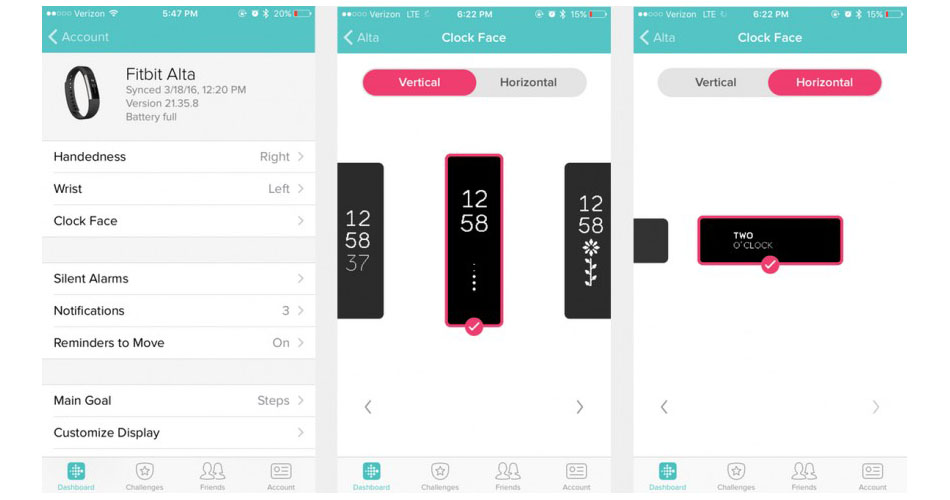
Har din Fitbit en skärm finns ett förutbestämt antal skärmar som visas med information om exempelvis antal steg, hur många trappor då gått i, vad klockan är och hur många kalorier du bränt under dagen. Men vad göra om du inte vill se allt som din Fitbit vill visa?
Enkelt — via Fitbits mobilapp kan du enkelt ställa in vilka skärmar som ska komma upp på skärmen. Du kan även ändra i vilken ordning de ska visas, om det är något du vill göra. Ibland är det bättre att se lite än mycket, eller hur?
Du kan faktiskt även ställa in hur klockan ska presenteras på displayen. Det finns några fördesignade alternativ som ser allt annat än roliga ut, men de ger åtminstone en liten chans att göra aktivitetsmätaren mer personlig efter tycke och smak.
Tänk på att detta inte gäller för alla enheter från Fitbit. De enklare modellerna, som Fitbit Flex, har ingen skärm överhuvudtaget, utan är begränsade till att visa information via LED-lampor.
Utmana dina vänner
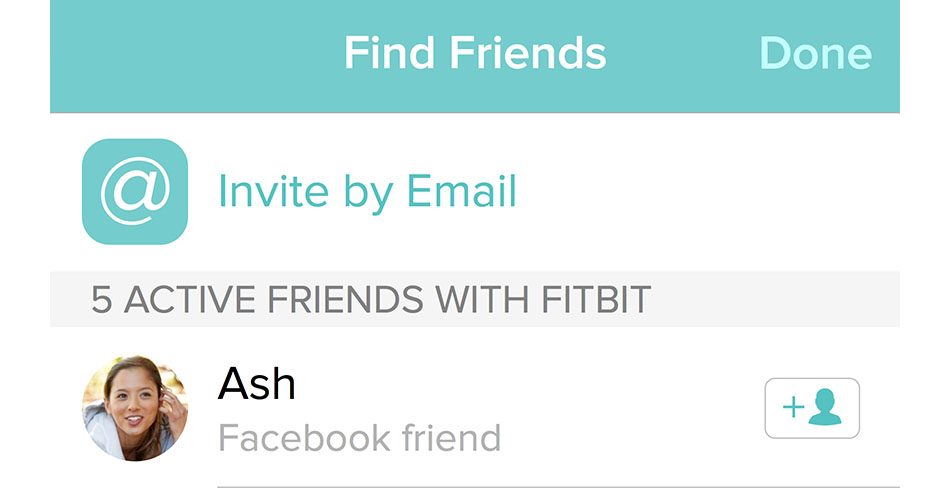
Ett tips är att ansluta ditt Fitbit-konto till Facebook och se om några av dina vänner har ett aktivt konto. Har du det kan du be dem bli dina vänner även på Fitbit och utmana dem i olika tävlingar — som att se vem som tar flest steg under en dag, vecka eller månad.
Faktum är att mycket av det roliga med en aktivitetsmätare är att kunna tävla, eller åtminstone jämföra hur aktiv man varit med vänner och bekanta. Det ger ett extra samtalsämne kring kaffebryggaren på jobbet och varför inte få en chans att sporra kompisar till att träna mer?
Allt du behöver göra är att gå till din Fitbit-applikation på telefonen eller logga in på ditt konto i webbläsaren. Välj “Connect Facebook”, godkänn att Fitbit får tillgång till din kontaktlista (bland annat) och se vilka som är med i Fitbit-gänget.L
Analysera hur du sover
En intressant funktion är att en del Fitbit-modeller kan analysera hur du rör dig på nätterna. Flera av dessa kan dessutom automatiskt känna av när du dragit täcket över huvudet, dock inte helt tillförlitligt, men nära nog.
Med en Fitbit på handleden när du sover får du reda på exakt när du har rört dig om nätterna och hur länge du bedömts vara ”orolig” i sängen. Det gör att du kan titta tillbaka på din sömnhistorik och se mönster värda att titta närmare på.
Kanske märker du att det tar väldigt lång tid för dig att somna på kvällarna, att du alltid är uppe vid tre på morgonen, eller att du ofta snurrar runt i sängen.
En rekommendation är att du ställer in din Fitbit på ökat känslighetsläge när du ska analysera din sömn. Då registreras även mindre rörelser i sängen och inte bara när du rullar med hela kroppen eller går upp ur sängen.
Fitbit Coach – tidigare Fitbit Premium
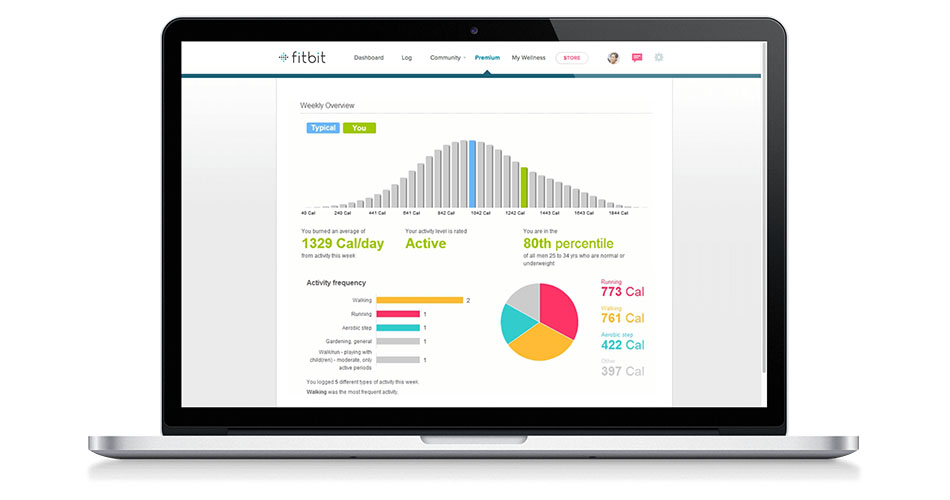
Om du vill få ut mer information om hur du rör dig om dagarna och sover om nätterna, då kan Fitbit Coach vara rätt för dig.
Det är en extratjänst som i skrivande stund kostar 419 kronor per år att använda sig av. För de hundralapparna får du hjälp med träningen direkt via en app i mobiltelefonen.
Som Fitbit Benchmarks vilken gör att du kan jämföra dina aktivitetsresultat med alla andra Premium-användare. Matrapporter som analyserar ditt matintag och ger dig tips på hur du kan förändra den för att matcha dina målsättningar.
Fitbit Coach ger också aktivitetsrapporter som visar en historik över hur du rör dig om dagarna. Det är en mer långsiktig rapport snarare än dagliga, kortsiktiga och är bra för de med mål som sträcker sig långt fram i tiden.
Vidare kan du använda Fitbit Trainer som är en personlig träningsplanering. Den sträcker sig över 12 veckor och ökar gradvis tyngden på träningen. Slutligen får du sömnrapporter som ger dig mer information om hur du rör dig på nätterna och hur bra din sömn bedöms vara.
Få stenkoll på din puls

Aktivitetsmätare som Fitbit Charge 3 och föregångaren Charge 2 har båda pulsmätare. De använder pulserande ljus som går in i huden på handleden och mäter blodvolymen i takt med att blodet pulserar genom ådrorna. Algoritmer beräknar snabbt fram vilken puls du har per minut.
Det är praktiskt när du vill veta hur låg din vilopuls går och hur tung belastningen är under träning. Din Fitbit har fem olika pulszoner som berättar hur hög puls du har
Peak zone är när din puls är 85 procent av din uträknade maximala puls. Här pratar vi högintensiv träning med tuff belastning under kortare perioder.
Cardio zone inträder kring 70 till 84 procent av din maximala puls. Här är belastningen mellan till tuff på en nivå där kroppen pressas ordentligt. En bra nivå för uthållighetsträning.
Fat burn zone är mellan 50 och 69 procent av din maximala puls. En bra nivå att stanna på om man inte tränar regelbundet men vill tappa några centimeter eller bara röra bra på sig.
Out of zone är när din puls är låga 50 procent av din maximala puls. Här sker ingen belastning och du kommer att få se den här ikonen på din Fitbit ofta. Helt normalt och sker i regel större delen av dagen.
För bästa mätresultat rekommenderas att LED-lamporna sitter tätt mot huden och att det inte finns någon tatuering precis där de placerats. Det är fullt normalt att pulsmätaren ibland tappar kontakten av olika anledningar, räkna med att din Fitbit-app visar små avbrott då och då i mätningarna.
Ställ in rätt tid
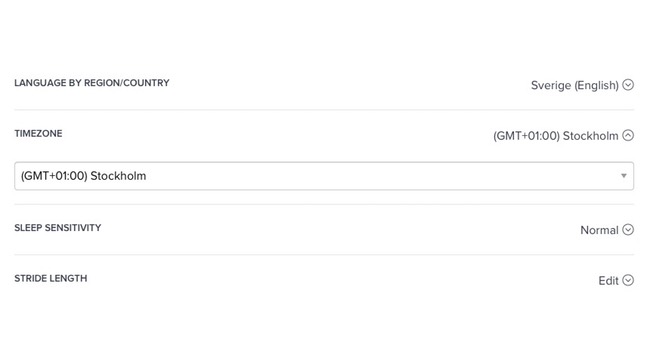
En fördel med aktivitetsarmbanden är att de kan visa klockan så att du slipper ta fram mobiltelefonen i tid och otid. Men vilken nytta har den om tiden visar fel hela tiden? Har du otur kan klockan hänga sig så att den inte uppdateras som den ska, eller så är tidszonen fel så att allt är förskjutet några timmar framåt eller bakåt.
Ett enkelt sätt att synkronisera tiden är att bara ansluta den till en mobiltelefon. Då ska telefonens tid automatiskt användas med din Fitbit, men om inte det hjälper kan du ställa in tidszonen manuellt för att ”tvinga” fram en synkronisering. Du gör det enklast via Fitbit.com där du loggar in > Går till inställningarna (klicka på kugghjulet i över högra hörnet) > Väljer Stockholm under alternativet Timezone.
Använd din Fitbit
Den här punkten borde vara den mest självklara, men faktum är att många antingen glömmer att ta på sig aktivitetsmätaren eller struntar i att använda den.
Och om du inte använder din Fitbit så är den helt värdelös. Se till att använda din Fitbit hela dagen, varje dag, utan undantag. Det gör att du får mätresultat för långa perioder och lättare kan bilda dig uppfattningar om hur du mår.
Det är väldigt irriterande att använda en aktivitetsmätare under flera månader bara för att se ett avbrott på tre dagar mitt i allt.
Välj en modell som passar din handled och de behov du har så använder du den oftare. Har du en riktigt tunn och smäcker handled? Då kan Fitbit Flex 2 eller Alta vara bästa valet. Vill du ha en mer klockliknande modell finns Fitbit Versa och entusiasterna har tungviktaren Fitbit Ionic eller Charge 3 som ett alternativ. Prova gärna i butik innan köp om möjligt.
Smartare Fitbit med IFTTT

Ditt aktivitetsarmband från Fitbit är riktigt smart i sig själv, men kopplar du enheten till internettjänsten IFTTT öppnas helt nya dörrar med smartare funktioner. IFTTT betyder ”If This Then That” och används för att automatisera en mängd saker.
Du kan exempelvis koppla ihop din Fitbit och IFTTT för att få en daglig summering av din aktivitet, spara din sömnaktivitet i ett Google-kalkylark och ställa in påminnelser om att du ska lägga dig tidigare när aktivitetsmätaren noterar dåliga sömnperioder.
Så fort du ställt in ett så kallat recept mellan Fitbit och IFTTT så fungerar det helt automatiskt. Och det är helt kostnadsfritt också. IFTTT är inte för alla men de som provat uppskattar alla smarta lösningar som andra skapat åt dem. Prova!
Så återställer du din Fitbit
För eller senare kommer du att hamna i en situation där ditt aktivitetsarmband inte verkar fungera som den ska. Klockan kanske inte visas korrekt, dina steg synkroniseras inte till mobiltelefonen, eller så tappar den helt kontakten med omvärlden av någon anledning. När det sker är det dags att återställa mjukvaran.
Vad som sker då är att du säger åt aktivitetsarmbandet att nollställa sig helt och fungera precis som om du tagit den direkt från sin låda. En fräsch start alltså — men tänk på att precis allt i enheten tas bort. Alla steg som inte synkroniserats och inställningar som alarm och dylikt. Hur du återställer din Fitbit skiljer sig en del från modell till modell.
Så här gör du med Fitbit Charge och Charge HR:
- Anslut din Charge eller Charge HR till en ledig USB-port på en dator.
- Tryck ner knappen på sidan och håll den nere i cirka 2 sekunder.
- Utan att släppa knappen ska du nu dra ur USB-sladden från din Charge/Charge HR.
- Fortsätt hålla nere i ytterligare 7-9 sekunder och släpp sedan knappen.
- Tryck genast ner den igen och håll den nere.
- När skärmen visat texten ”ALT” och blinkat vit släpper du knappen och trycker snabbt ner den igen.
- Nu ska du känna hur enheten vibrerar, släpp knappen och tryck ner den igen.
- När skärmen visar texten ”ERROR” släpper du knappen, och trycker ner den igen.
- När skärmen visar texten ”ERASE” släpper du knappen. Aktivitetsarmbandet stänger nu av sig själv.
- Du kan nu starta om din Charge/Charge HR och visas texten 0:00 är den helt återställd och klar.
Observera att tillvägagångssättet endast fungerar med Charge och Charge HR. Om du vill återställa någon annan modell måste du följa de steg som specificeras för just den enheten. Ett varnande ord för de som väljer en Fitbit Charge 2 är att det inte verkar finnas någon möjlighet att återställa den modellen överhuvudtaget. Varför de valt att ta bort den möjligheten vet vi inte, men det är inte speciellt upplyftande.
Lästips: Fitbit uppdaterar sin Android-app — förbättrat gränssnitt underlättar
Fyra bäst aktivitetsarmbanden från Fitbit idag
Här är några av de bästa modellerna från Fitbit just nu. Tänkt på att vi inte går in närmare på alla detaljer för varje aktivitetsarmband, istället pekar vi dig vidare till Fitbit för mer information och Prisjakt så du hittar bästa priset.
Det finns andra modeller från andra märken som kan vara av intresse också. Garmin har utmärkta sportklockor i Forerunner-serien, inte minst Forerunner 630 som är en klockren produkt för entusiaster.
Men, här är det trots allt Fitbit som gäller så vi tipsar endast om modeller från den tillverkaren här. Har du någon favorit i listan, eller missade vi något? Kommentera gärna i så fall!
Fitbit Charge 3

Det kanske bästa valet för de allra flesta. Efterföljer omtalade Charge HR och Charge 2 med bytbart armband, stor skärm, bättre pulsmätare och mycket mer. Kostar en skön slant men Fitbit Charge 3 är värd varenda krona.
Läs mer om Fitbit Charge 3 och vad du måste tänka på före köp här.
Fitbit Versa

Vill du ha en klockliknande aktivitetsmätare finns Fitbit Versa. Se den som en kombination av de båda med trevlig skärm, smart aktivitetsmätning och mycket mer. Inte lämplig för löpare och cyklister då den saknar GPS, men stilren och praktisk för alla andra.
Läs mer om Fitbit Versa och vad du måste tänka på om sportklockan här.
Fitbit Alta

Den tunnaste och mest praktiska modellen för de med små handleder. Eller om man bara vill ha något litet med sig som inte sticker ut under skjortärmen. Har en pytteliten skärm och ett enklare armband, men vad gör det för minimalister som vill ha ett aktivitetsarmband som smälter in på handleden?
Läs mer om Fitbit Alta på den officiella produktsidan eller prisjämför på Prisjakt.
Fitbit Ace

Fitbit Ace är ett tunt och lätt aktivitetsarmband som riktar sig mot barn över åtta år. Modellen är vädertålig för att klara lättare stänk och regn, kan anslutas till ett familjekonto och funktionerna begränsas av vuxna. Ett mer praktiskt val för barn än tillverkarens andra, större varianter.











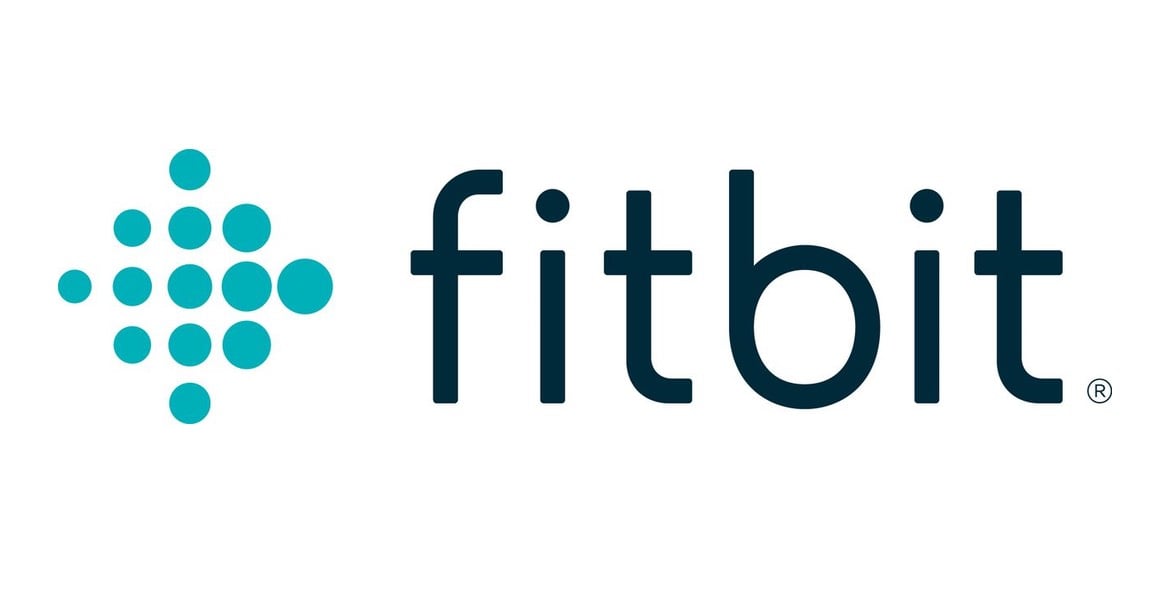



hur får jag min till svenska?
Hej Nanna,
Fitbit har en utmärkt sida här med instruktioner för hur du ändrar språk.
Med vänliga hälsningar
Mikael
Hej. Jag har en Fitbit charge 2. Tidigare så fick jag sms i fitbiten, men inte längre. Har provat att stänga av och på notification men det hjälper inte. Hur ska jag göra? Mvh Martina
Hej Martina,
Det kan bero på en hel del och vi rekommenderar att du läser på Fitbits hjälpsidor om du inte redan gjort det.
https://help.fitbit.com/articles/en_US/Help_article/1610 (för iOS)
https://help.fitbit.com/articles/en_US/Help_article/1611 (för Android)
De är på engelska men vi hoppas att de kan bidra med en lösning på ditt problem.
Med vänliga hälsningar
Mikael
Hej.
Fick min Fitbit idag.
Datorn kan inte godkänna den. Jag får upp Flex 2 men allt den säger försök igen.
Finns svensk bruksanvisning för fitbit alta hr?
Hej Anne,
Vi kunde inte hitta en manual för Fitbit Alta HR, men däremot till Fitbit Alta. Innehållsmässigt bör de vara mycket snarlika och bara skilja sig kring HR-biten; kanske kan du få den hjälp du behöver även om det inte är exakt den manual du letade efter.
Här är en länk till PDF-filen.
Med vänliga hälsningar
Mikael
Nu har jag försökt att starta om min Charge HD två gånger enligt er ypperliga instruktion, men den vill fortfarande inte visa rätt tid eller synca med min sida på datorn, men punkt 10 händer inte. Har ni något mer tips.
Jag vill kunna registrera spinning som en träningsform men kan inte lägga till spinning under Träning i menyn konto. Hur gör jag?
Jag har en charge 2
Hej Susanne,
Du ska kunna lägga till spinning som en träningsform.
Om du scrollar genom hela listan med träningsformer, finns spinning med där?
Det kan hända att du måste ta bort en träningsform om du redan har lagt till flera sen tidigare.
Med vänliga hälsningar
Mikael
Jag har en HR Alta och när jag registrerar spinning summeras alltid samma kaloriförbrukning/tidsenhet. Dvs 109 calorier på 45 minuters spinning. Det är lågt (lägre än promenader) och förefaller vara helt oberoende av min puls. Kan jag åtgärda det?
Jag registrerar samtidigt puls och kalorier via ett polarsystem i salen – där varierar kaloriförbrukningen mellan 350 och 400 på 45 minuter
Jag har en Fitbit Carge 3.
Då det gäller sömnregistrering så visas min sömn som stapel/blockdiagram i appen och hemsidan.
Jag undrar hur jag gör för att istället få linjediagram??
Har sett att det är andra med likadan Fitbit som har linjediagram.
Har letat info ang detta överallt, utan resultat.
Mvh, Jeanette